
Bu makaleyi yazmama sebep olan TOSHIBA NB200 – 10Z -PLL20E Netbook’a ve Kolpa sitelere teşekkür ederim çünkü doğru dürüst kaynak yok eminim 3-4 sitede yayınlanan yolları izleyerek format atmaya çalıştım başaramadım.
Lafı fazla uzatmadan başlayalım;
Bildiğiniz üzere Netbooklar da CD Sürücüsü yok Recovery sisteminizde ki işletim sistemi ihtiyaçlarınızı karşılamıyorsa doğru yerdesiniz .
Adım : 1
CD’de yüklü olan işletim sistemimizi ISO Formatına dönüştürmemiz gerek Bu işlemi yapabilmek için aşağıda ki ImgBurnProgramını indirip yüklemeniz gerekmektedir- NOT : HALİHAZIRDA İŞLETİM SİSTEMİ ISO DOSYANIZ VARSA POWERISO’YU İNDİRMENİZE GEREK YOK
Adım : 2
Şimdi sıra geldi ISO Dosyamızı USB Belleğimize uygun şekilde yüklemeye Bu işlemi yapabilmek için Microsoft‘un Ürünü olan Windows 7 USB/DVD Download Tool u yüklemek .Gerisini anlatmama gerek duymuyorum takıldığınız yer olursa yorum atın yardımcı olayım 🙂
DİPNOT: USB Belleğimi bulamadığım için Telefonu USB Bellek niyetine kullandım Fotoğraflara bakıp Belleğin nerede demeyin 🙂
Selametle.
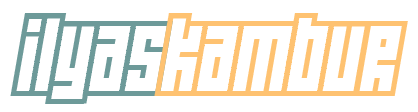







Merve
14 Şubat 2012 at 19:19Teşekkürler sayenizde 60 lira vermekten kurtuldum usb den formatı bizim burda 60 liraya atıyorlar :/
murat
28 Şubat 2012 at 00:29teşekkür ederim
cemil
29 Şubat 2012 at 17:08ahaha usb belleğini bulamayıp telefonla format atan adam
Yasin
13 Mart 2012 at 10:46Kardeşim bende Windows 7 yüklü şuanda bende eski işletim sistemime dönmek istiyorum Recovery CD’mi ISO yapsam çalıştırabilirmiyim dersin..??
iLyaS • Gönderi Sahibi •
13 Mart 2012 at 12:52Mevcut işletim sistemin kurtarma cd’sin dekiyle aynı olması gerekebilir.
Yine de denemekte fayda var.
tersgidenisler
14 Mart 2012 at 12:13Merhaba.Dediğiniz gibi cd’da ki dosyayı iso dosyasına dönüştürerek pc’ye yani hdd ye kopyaladım ve ardından win7 tools’u çalıştırarak usb disk’e kopyalamak istedim ama dosya ise dosyası olmasına rağmen win7 tools malesef iso “file is a not valid ise file” hatası veriyor!Yanlış nerde?
iLyaS • Gönderi Sahibi •
14 Mart 2012 at 13:27Merhabalar;
ISO Dosyanızda bi eksiklik var büyük bir ihtimal,IMG BURN Programıyla tekrar ISO’yu oluşturun Ardından Windows 7 Tolls’tan gerekli işlemleri yapın.
Olumlu sonuç alamazsanız bende ki ISO Dosyasını upload edip paylaşabilirim 🙂
Fırat
15 Mart 2012 at 11:42Teşekkür ederim usta…
Sahin
24 Mart 2012 at 02:14Hocam Güzel Yazmissinda Birkac Problem var.. Birincisi Ben CD-ROM’u Calismayan bi Laptop sahibi oldugum icin usb yoluyla atmayı tercih edicem zaten. yani cd den kopyalayın usb ile atın olayı benim için mantık hatası oldu biraz. Neyse bir torrent sitesinden indirdim ben win XP Pro SP3. ( win 7 atmicam XP Atmayı düsünmekteyim. ) yönlendirdiginiz programda win7 tools diyorsunuz. yani xp yide aynı sekilde halledebilecekmi? Ve Birsey Daha ; Bu yol windows üstüne windows mu kuruyor yoksa c yi silip sıfırdan bi format mı atılıyor? yani eger windows üstüne windows gelicekse,zaten formatın bi anlamı yok benim için.
iLyaS • Gönderi Sahibi •
24 Mart 2012 at 14:48Format işlemi için zaten bir ISO dosyasına ihtiyacımız var, bu dosyayı da programlarla var edemeyeceğimiz belli o yüzden indirmeniz ve ya temin etmeniz gerekmekte.
Windows 7 USB Tolls ile Windows 7’yi USB ye Atabildiğiniz gibi XP’yi de atabilirsiniz..
CD ‘Den kurulum yapıyormuşsunuz gibi kurulum / Fotmat işlemini gerçekleştirebilirsiniz,İsterseniz Windows üzerine yazarsınız isterseniz Biçimlendirip yeni bir windows kurabilirsiniz..
Selametle.
Serkan
25 Mart 2012 at 00:26Masa üstü pc ile DVD mi isoya çevirdim sonra usb belleğime attım sizde öyle yapın ya da bi internet kafeye falan gidin yokmu çevrenizde cd sürücülü bilgisayar
Harun
01 Nisan 2012 at 17:50aga saol anlattıkların için ama bu bilgisayarı başlatırken boot yapmıyor
iLyaS • Gönderi Sahibi •
01 Nisan 2012 at 18:09Bios’tan boot ayarlarını yapman gerek ,Boot ayarlarından USB Sürücüsünü seçmelisin.
Harun
01 Nisan 2012 at 18:203 tane usb seçeneği var usb-cdrom usb-fdd usb-zıp hangisi olacak usb -zıp olanı seçtiğimde başlamıyor ctrl+alt+del diye uyarı çıkıyor
ben senin anlattıklarını harfiyen yaptım cdrom dan yaptığım zaman açılışta cd den yüklemek için bir tuşa basın diye yazı çıkıyordu ve yükleme başlıyordu ama usb de böle birşey çıkmıyor
iLyaS • Gönderi Sahibi •
01 Nisan 2012 at 19:36USB-FDD ‘yi seçmelisin seçtikten sonra BIOS Ayarlarını kayıt et Pc’yi yeniden başlat “Ön Yükleme için bir tuşa basın” ibarasi çıkacaktır.
Çağlar
02 Nisan 2012 at 01:12Çok faydalı bir makale hazırlamışsın emeğine sağlık ilyas hocam
Selma
17 Nisan 2012 at 12:27Teşekkür ederim vermiş olduğunuz bilgiler için
yücel
25 Nisan 2012 at 18:04dostum xp ye kurulmuyor nedenn
Emre
04 Mayıs 2012 at 14:34çok sağolun hocam bugün deniyeceğim inşallah sorun çıkmaz 🙂
xd
06 Haziran 2012 at 10:48sağolasınnn
hazal
19 Haziran 2012 at 16:31windows 7 nasıl indiriliyor ve imgburm numu yüklüyeceyiz yoksa powerisoyumu biraz acele etzek iyi olur çünlkü bilgisayarın durumu çok kötü
iLyaS • Gönderi Sahibi •
20 Haziran 2012 at 15:16IMGBurn’u kullanmanızı tavsiye ederim, DVD’niz yoksa torrent sitelerinden rahatlıkla indirebilirsiniz.
burak
16 Ağustos 2012 at 08:29Xp cd sinden iso olarak dosyayı oluşturdum.sonra oluşturdugum dosyayı flash’a programla attım.Bıos ayarlarını yaptım fakat bilgisayarı başlattığımda biraz bekliyor ve normal şekilde açılıyor.Format ekranı açılmıyor bile yani yardımcı olabilirmisiniz ?
iLyaS • Gönderi Sahibi •
16 Ağustos 2012 at 09:22XP için Bootlabe USB’si oluşturmak için WinToFlash Programını kullanabilirsiniz.
Barış
19 Eylül 2015 at 01:25Bilgisyarım açılmıyor ve usb ve cd de yok telefonum var windows7 ıso dosyasını indirdim şimdi ne yapmam gerekiyor ayrıntılı bir şekilde anlatırmısın teşekkürler